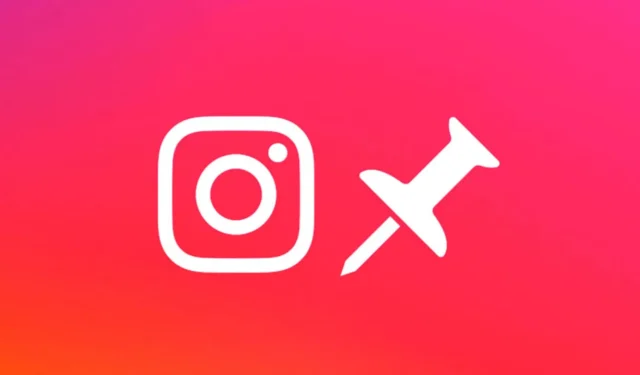
Evnen til at fastgøre opslag til din Instagram-profil er en værdifuld funktion, især for aktive influencers. Ved at fastgøre et opslag, forbliver det fremtrædende vist øverst i dit profilgitter, hvilket sikrer maksimal synlighed. Efter en nylig opdatering af Instagram-appen har adskillige brugere dog stødt på vanskeligheder med at bruge denne funktion.
Støder du på problemer med Instagrams Pin Post-funktion?
I den tidligere version af Instagram var processen til at fastgøre et opslag ligetil: naviger til din profil, vælg det ønskede indlæg, tryk på de tre prikker i øverste højre hjørne, og vælg “Fastgør til din profil”. Desværre har nogle brugere fundet ud af, at denne mulighed mangler i den seneste appopdatering.
Mens pin post-funktionen stadig eksisterer, har dens tilgængelighed ændret sig. Her er, hvordan du effektivt fastgør dine indlæg i den nye opdatering.
Trin til at fastgøre dit Instagram-opslag
Hvis du har problemer med at finde pin-funktionen, skal du følge disse opdaterede trin:
Fastgør et opslag på Instagram
- Opdater Instagram-appen: Sørg for, at din app er opdateret til den seneste version, der er tilgængelig på din enhed.
- Åbn din profil: Start appen, og naviger til din profilside.
- Vælg indlægget: Find det indlæg, du ønsker at fastgøre til toppen af din profil.
- Få adgang til indstillingsmenuen: Tryk længe på indlægget, og skub derefter fingeren hen over de tre prikker, der findes i nederste højre hjørne af pop op-vinduet.
- Fastgør indlægget: Du skulle nu se muligheden “Fastgør til din profil”. Tryk på den for at fastgøre dit indlæg til toppen.
Sådan frigøres et opslag på Instagram
Hvis du ønsker at frigøre et indlæg, er processen lige så enkel:
- Tryk længe på det fastgjorte indlæg.
- Stryg for at få adgang til mulighederne, og vælg “Fjern fra profil”.
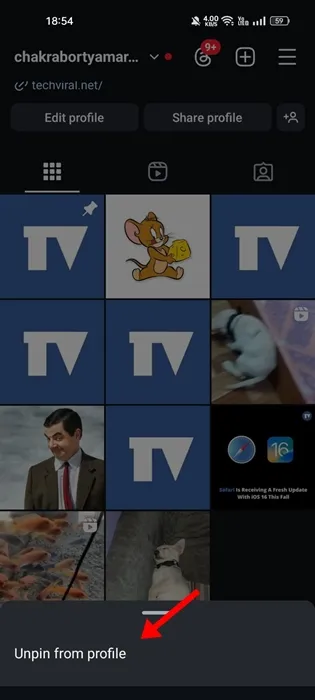
Fejlfinding Manglende Pin Post-funktion
Hvis du har prøvet ovenstående trin, men funktionen pin post forbliver uhåndgribelig, kan du overveje følgende fejlfindingsmetoder:
1. Genstart Instagram-applikationen
Begynd med at tvinge Instagram-appen og genstarte den. På Android skal du navigere til din App-skuffe og lukke appen, før du åbner den igen.
2. Se efter opdateringer
Det er muligt, at en fejl i din nuværende appversion forårsager dette problem. Tjek Google Play Butik (eller App Store) for tilgængelige opdateringer og installer dem.
3. Ryd app-cachen
Hvis problemet fortsætter, kan det hjælpe at rydde Instagram-appens cache. Sådan gør du:
- Tryk længe på Instagram-appikonet, og vælg App Info .
- Gå til Lagerforbrug .
- Vælg Ryd cache .
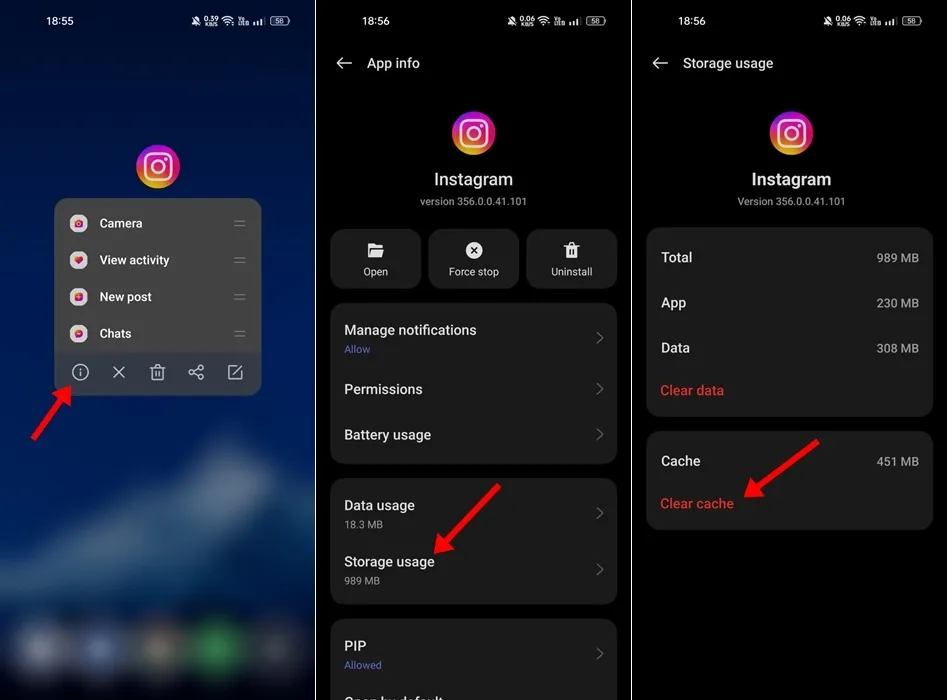
For iPhone-brugere kan det ofte løse problemet at aflaste appen og geninstallere den.
4. Log ud og log ind igen
At logge ud af din konto og derefter logge ind igen kan også være en effektiv løsning. Du kan gøre dette ved at:
- Går til din profilside.
- Adgang til hamburgermenuen i øverste højre hjørne.
- Vælg Log ud fra indstillingerne.
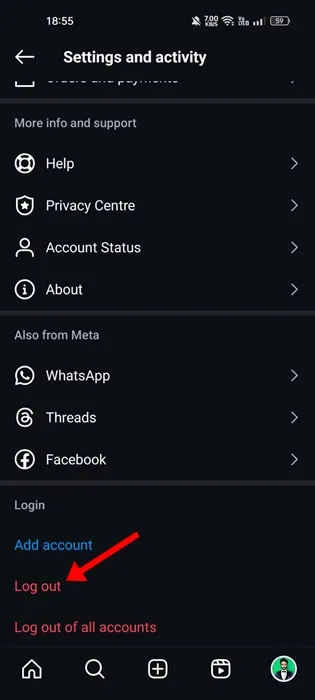
5. Rapporter problemet til Instagram
Hvis ingen af ovenstående metoder virker, kan du overveje at rapportere problemet direkte til Instagram:
- Åbn Instagram-appen og naviger til din profil.
- Tryk på hamburgermenuen i øverste højre hjørne.
- Rul ned og vælg Hjælp .
- Tryk på Rapporter et problem .
- Vælg Rapporter problem uden at ryste .
- På bekræftelsesskærmen skal du trykke på Medtag ikke og fortsæt .
- Kopier og indsæt derefter følgende meddelelse, før du trykker på Send :
Kære Instagram-team!
Pin- eller unpin-funktionen til Instagram-indlæg mangler. Jeg har forsøgt generel fejlfinding, men ingen har hjulpet. Løs venligst dette problem omgående.
Tak!
Dette er de primære metoder til at løse problemer med Instagram pin-funktionen. Hvis du har brug for yderligere hjælp, er du velkommen til at efterlade en kommentar nedenfor. Glem ikke at dele denne guide med venner, som også kan få gavn af det!




Skriv et svar